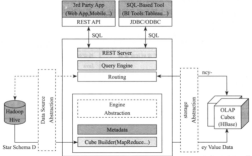CentOS 7中的iptables配置与管理
在CentOS 7系统中,虽然默认的防火墙是Firewalld,但许多用户仍倾向于使用传统的iptables进行更精细的网络流量控制,本文将详细介绍如何在CentOS 7中安装、配置和管理iptables,以确保其正确运行并满足特定需求,以下是具体介绍:
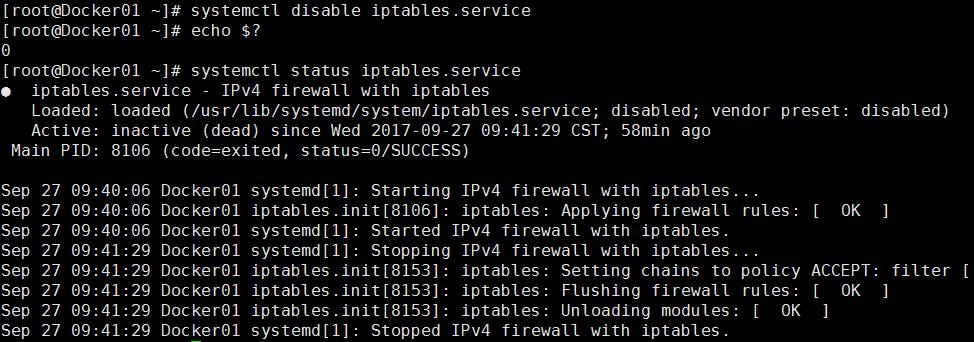
1、禁止Firewalld开机启动:由于iptables和Firewalld不能同时运行,需要先禁用Firewalld服务,执行以下命令查看Firewalld的状态:
```bash
systemctl status firewalld
```
如果Firewalld正在运行,使用以下命令停止并禁用它:
```bash
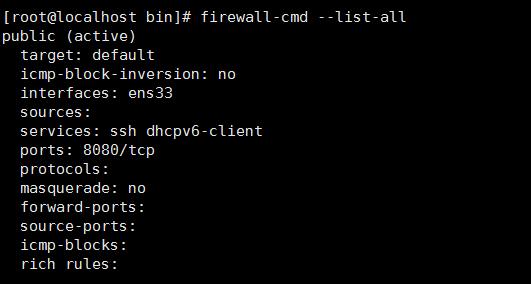
systemctl stop firewalld
systemctl disable firewalld
```
2、安装iptables:执行以下命令来安装iptables及其相关服务:
```bash
yum install y iptablesservices

```
3、启动iptables并设置为开机启动:安装完成后,启动iptables服务,并设置其在系统启动时自动运行:
```bash
systemctl start iptables
systemctl enable iptables.service
```
4、查看并修改iptables默认规则:使用以下命令查看当前的iptables规则:
```bash
iptables L
```
根据业务需求,可以添加或修改规则,允许SSH(端口22)和HTTP(端口80)的流量:
```bash
iptables I INPUT p tcp dport 22 m state state NEW j ACCEPT
iptables I INPUT p tcp dport 80 m state state NEW j ACCEPT
```
5、保存iptables规则:为确保在系统重启后iptables规则仍然有效,需要保存当前的规则:
```bash
iptablessave > /etc/sysconfig/iptables
```
6、常见操作命令:以下是一些常用的iptables命令,用于管理和调试防火墙规则:
启动和停止iptables服务:
```bash
systemctl start iptables
systemctl stop iptables
```
查看规则列表:
```bash
iptables L n
```
清空所有规则:
```bash
iptables F
```
保存规则:
```bash
service iptables save
```
重启iptables服务:
```bash
systemctl restart iptables
```
FAQs
1、如何临时禁用iptables?
可以通过以下命令停止iptables服务来实现临时禁用:
```bash
systemctl stop iptables
```
这会在重启后恢复,因此建议在进行重大网络配置更改前进行此操作。
2、如何检查某个端口是否被iptables阻止?
可以使用以下命令列出当前所有的iptables规则,并检查是否存在针对该端口的规则:
```bash
iptables L n | grep <端口号>
```
如果发现没有针对该端口的规则,可以尝试添加相应的规则以允许或阻止流量。